לפני כמה ימים, כיסינו טיפ כיצד לאפשרכמה אנימציות UI מוסתרות של Windows Explorer במערכת Windows 7 ו- Windows 8 באמצעות יישום בשם AniExplorer. אף על פי שהנפשות במהלך פעולות שונות, כמו מקסום ומזעור חלונות מוסיפות את גורם סוכריות העיניים לממשק, הן גם צורכות משאבי מערכת רבים. אם ברשותך מחשב ישן, ניתן להשתמש במשאבי המערכת על חלונות הנפשה לפונקציות שימושיות אחרות, כגון צמצום הפיגור במערכת והפכת חוויית המשתמש הכללית לחלקה יותר. אם ברצונך לכבות את ההנפשות של Windows, תוכל לעשות זאת מתיבת הדו-שיח הגדרות מערכת מתקדמות בהגדרות מערכת. עם זאת, זה יבטל רק את האנימציות למשתמש שלך וכל מי שעובד בחשבון משתמש אחר עדיין יראה את כל האנימציות. אם ישנם משתמשים מרובים למחשב, באפשרותך להשבית את הנפשות חלונות לכולם באמצעות עורך המדיניות הקבוצתית המקומית. בפוסט זה, נראה לך כיצד להגדיר הגדרות רוחב מערכת כדי להשבית את הנפשות החלון עבור כל המשתמשים ב- Windows 8 באמצעות עורך המדיניות הקבוצתית המקומית.
כדי להתחיל, ודא שנרשמת ל- Windows כמנהל מערכת, או שרכשת זכויות ניהול כדי לשנות את הגדרות המדיניות הקבוצתית המקומית. לאחר מכן עבור למסך התחל, הקלד gpedit.mscבחר אפליקציות מהסרגל הצד הימני ולחץ על gpedit.msc בחלון הראשי.

זה יפתח את עורך המדיניות הקבוצתית המקומית. כעת, נווט אל המיקום הבא וחפש את מנהל חלונות שולחן העבודה ברשימה בצד שמאל.
תצורת מחשב / תבניות ניהול / רכיבי Windows
לאחר שנמצא, חפש את המדיניות ששמה אל תאפשר הנפשות חלונות בצד ימין, לחץ עליו באמצעות לחצן העכבר הימני ובחר ערוך מתפריט ההקשר כדי לשנות את הגדרות המדיניות שלו.
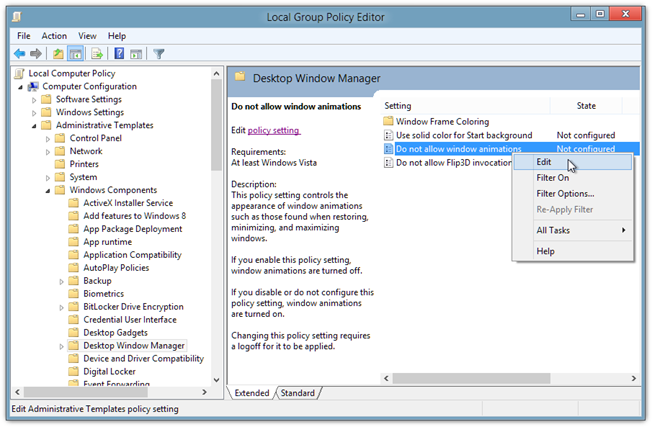
זה יפתח חלון נפרד מהמקום שאתה נמצא בויכול לשנות את הגדרת ברירת המחדל של מדיניות. בפינה השמאלית העליונה, ישנן אפשרויות לא מוגדרות, מופעלות ומוגבלות לבחירה. לאחר בחירת כל הגדרה, תוכלו לקרוא על השפעותיה בחלק העזרה הזמין בפינה השמאלית התחתונה. כדי להשבית אנימציות חלון לכל המשתמשים, פשוט בחר מופעל מהרשימה ולחץ על אישור.
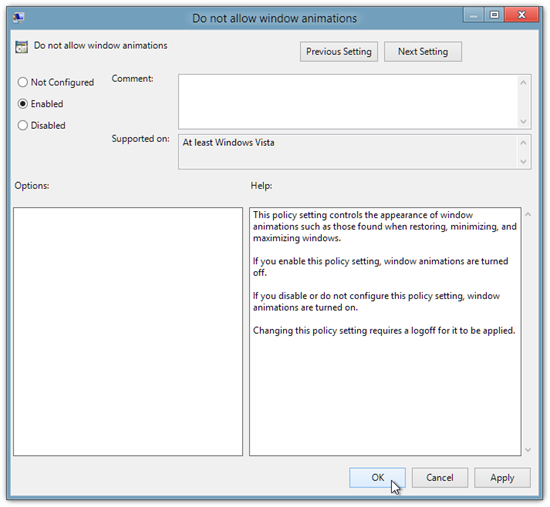
בסיום תצטרך להתנתק מהמערכת כדי להחיל את שינויי המדיניות.
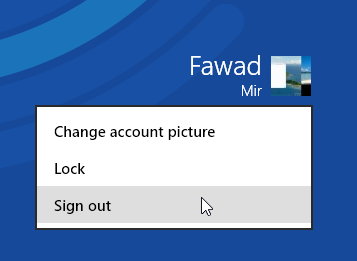
כעת, הנפשות חלון לכל המשתמשים יושבתו.













הערות